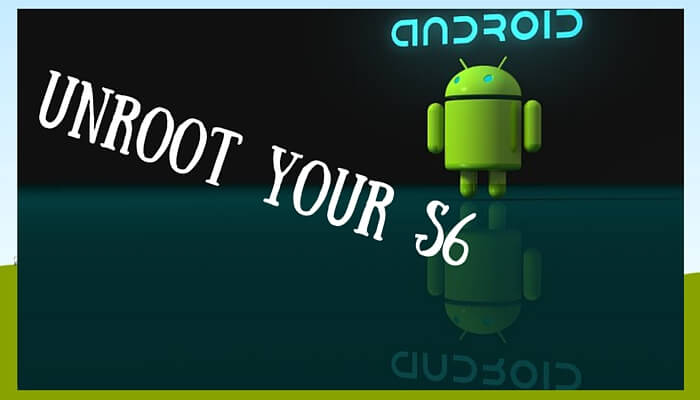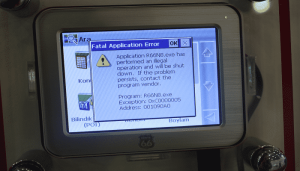루팅은 모든 사람에게 적합한 방법은 아닙니다. 업데이트에 문제가 발생하고 보증이 무효화될 수 있으며 심지어 휴대폰이 고장날 수도 있습니다. 제조업체는 이를 싫어하며 사용자가 소프트웨어를 수정하지 못하도록 탐지하고 방지하는 조치를 시행하고 있습니다.
한편으로는 제조업체의 반대를 이해할 수 있습니다. 삼성은 보증 기간 내에 휴대폰을 수리해야 하는 부담을 안고 있습니다. 모든 휴대폰이 사용자 지정되고 모든 사용자에게 휴대폰의 루트 요소에 대한 특별한 액세스 권한이 주어졌다고 상상해 보세요. 이러한 와일드카드 휴대폰을 모두 수리하는 방법을 아는 것은 매우 어려울 수 있습니다. 이러한 휴대폰의 보증을 무효로 간주하는 것이 문제를 처리하는 데 훨씬 더 쉽습니다.
그러나 휴대폰을 루팅한 경우에는 보증을 사용해야 할 필요성이 더 커질 수 있습니다. 루팅을 하면 소프트웨어의 가장 안쪽 수준까지 내려가서 문제를 일으킬 수 있습니다. 이 큰 권한에는 큰 책임이 따릅니다. 루팅을 해제할 수 없다면 스스로 해결해야 합니다.
휴대전화를 루팅할 때 어느 정도 위험을 감수한 것처럼 루팅을 해제할 때도 제대로 하지 않으면 문제가 발생할 수 있습니다. 때로는 아무것도 하지 않을 수도 있습니다. 수정 사항이 많은 S6의 경우 루팅을 해제하는 과정에서 더 많은 문제 해결이 필요할 수 있습니다. 첫 번째 방법의 마지막 부분에서 문제 해결 방법을 찾아보세요.
루팅을 해제한다고 해서 모든 문제가 해결되는 것은 아니라는 점에 유의하세요. 루팅할 때 Knox 보안 기능을 비활성화했다면 삼성 페이가 여전히 작동하지 않을 수 있습니다. Knox가 비활성화되면 코드가 다시 작성되며 이로 인해 하드웨어가 손상될 수 있습니다. 따라서 소프트웨어나 다른 방법으로 쉽게 수정할 수 없습니다.
Knox의 상태를 확인하려면 다운로드 모드로 들어갑니다. “경고!”가 표시되어야 합니다. 휴대폰 오른쪽 상단의 텍스트를 확인합니다. Knox 보증 무효 텍스트에 0x0이 표시되면 보증이 무효화되지 않은 것입니다. 그러나 Knox 보증 텍스트에 0x1이 표시되면 보증이 무효화되었을 가능성이 높습니다.
핑퐁 루트는 Knox를 트립하지 않는다고 주장하지만, 이 시점에서 처음에 사용하던 것이 아니라면 이미 너무 늦었을 가능성이 높습니다. 핑퐁 루트는 자신의 존재를 드러내는 자체 앱을 설치하지만 다른 앱과 마찬가지로 간단히 삭제할 수 있습니다. 다음 방법 중 하나를 사용하면 휴대폰의 루팅이 해제되지만 Knox가 여전히 사용자의 비밀을 알려줄 가능성이 있습니다.
여전히 보증을 절약할 수 있지만 이것이 루팅을 해제하는 유일한 이유는 아닙니다. 루팅과 루팅이 제공하는 액세스로 인해 때때로 루팅을 해제하면 해결할 수 있는 문제가 발생할 수 있습니다. 삼성 갤럭시 S6를 안전하게 루팅 해제하는 방법을 알려드리겠습니다.
미리 준비하여 성공 확률을 높이세요:
1.) 컴퓨터에 적합한 USB 드라이버를 다운로드하여 설치합니다.
2) 삼성의 배터리 잔량을 확인합니다. 최소 60% 충전이 권장됩니다.
3) 중요한 변경을 하기 전에 백업을 수행하는 것은 결코 나쁜 생각이 아닙니다. 루팅을 해제하면 확실하게 휴대전화가 지워집니다.
4) ‘설정’ 메뉴의 ‘보안’에서 ‘알 수 없는 출처’를 활성화하여 Google-Play 스토어에 없는 앱을 다운로드하여 설치합니다.
5) 부트 로더가 잠금 해제되어 있는지 확인합니다.
방법 1: Odin으로 루트 해제
삼성 S6 루팅을 해제하는 가장 일반적인 방법은 Odin을 사용하는 것입니다. 이 방법을 사용하면 휴대폰에 루팅 흔적이 남지 않습니다. 이렇게 하면 휴대폰이 지워지므로 미리 백업을 해두는 것이 좋습니다. 오딘을 사용하여 루팅한 적이 있다면 루팅 해제 과정이 매우 익숙할 것입니다.
1단계: 사용 중인 모델의 스톡 펌웨어를 다운로드합니다.
사용 중인 모델이 확실하지 않은 경우 설정의 ‘장치 정보’ 탭으로 이동하여 해당 정보에 액세스할 수 있습니다. 이것은 중요합니다. 삼성 S6에서 Edge용 펌웨어를 사용하거나 그 반대로 사용하지 마세요.
삼성 갤럭시 S6용 펌웨어
삼성 갤럭시 S6 엣지용 펌웨어
경고: 5.1.1에서 5.0.2로 다운그레이드를 시도하지 마세요. 작동하지 않습니다.
2단계: Odin3 v3.10.7을 PC에 다운로드합니다.
다운로드 링크 Odin3
아직 다운로드하지 않은 경우 Galaxy S6용 USB 드라이버도 포함해야 합니다.


3단계: 스톡 펌웨어의 압축을 풀거나 추출하여 “tar.md5” 파일을 얻습니다.
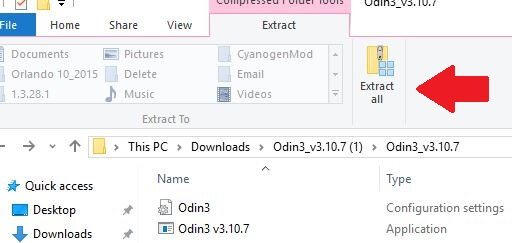
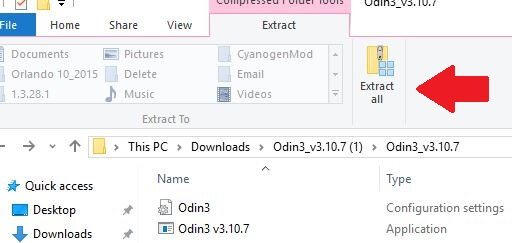
이제 PC가 준비되었으니 휴대폰이 충분히 충전되었는지 확인하세요.
3단계: S6에서 다운로드 모드로 들어갑니다.
디바이스를 끕니다. 이제 볼륨 작게, 홈, 전원 버튼을 동시에 길게 누릅니다.
4단계: S6에서 다운로드 모드로 들어갑니다.
디바이스를 끕니다. 이제 볼륨 작게, 홈, 전원 버튼을 동시에 길게 누릅니다.
5단계: 계속하려면 볼륨 크게를 누릅니다.
“경고” 화면이 표시되더라도 놀라지 마세요. 이는 정상이며 원하는 위치에 정확히 도달한 것입니다.
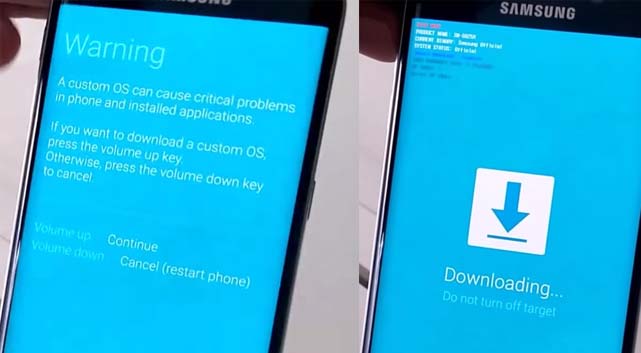
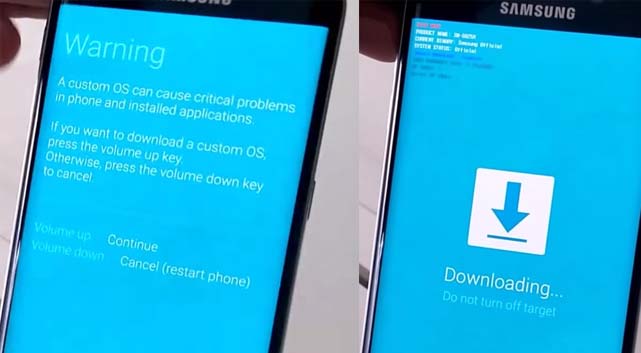
6단계: USB 케이블을 통해 휴대폰을 PC에 연결합니다.
삼성 공식 USB 케이블이 가장 좋습니다.
7단계: Odin3을 마우스 오른쪽 버튼으로 클릭하고 “관리자 권한으로 실행”을 선택합니다.
왼쪽 상단에 파란색 상자가 보일 것입니다. 이 상자는 ID: COM이라는 섹션 아래에 있습니다. 이 상자가 보이지 않으면 올바른 삼성 USB 드라이버가 있는지 다시 확인하세요. 상자에 텍스트가 표시되는 것은 정상입니다.
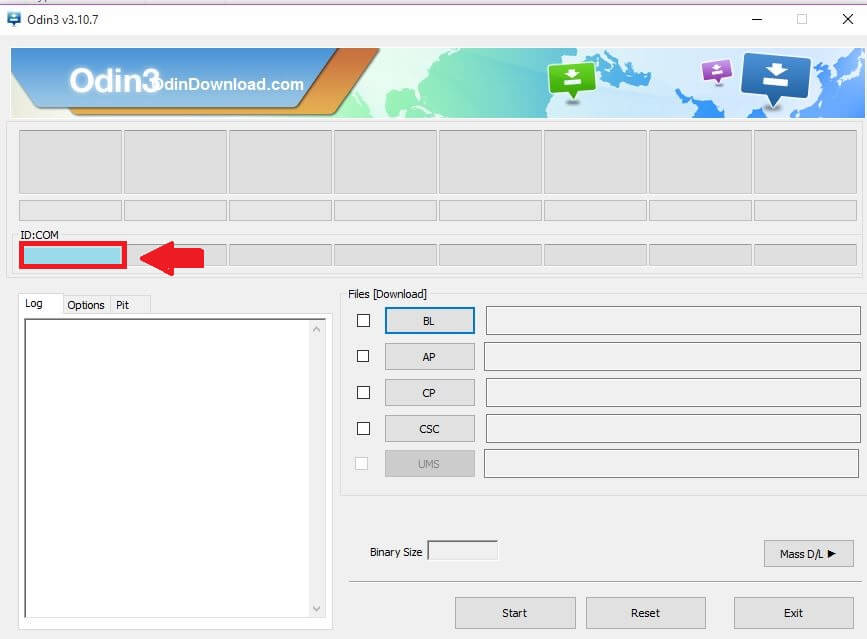
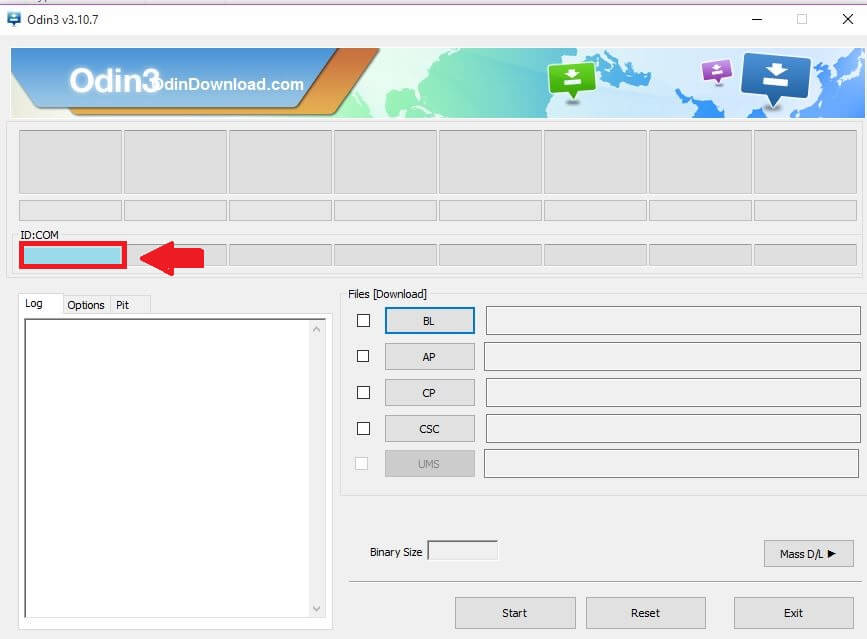
8단계: “AP”를 클릭하고 2단계에서 압축을 푼 md5 파일을 선택합니다.
어떤 옵션을 선택해야 하는지 궁금하다면 Odin이 알아서 처리해 드립니다. PIT 섹션 아래에 아무것도 두지 않거나 “재파티션”을 체크하지 마세요. “자동 재부팅”과 “F. 재설정 시간”은 괜찮습니다.
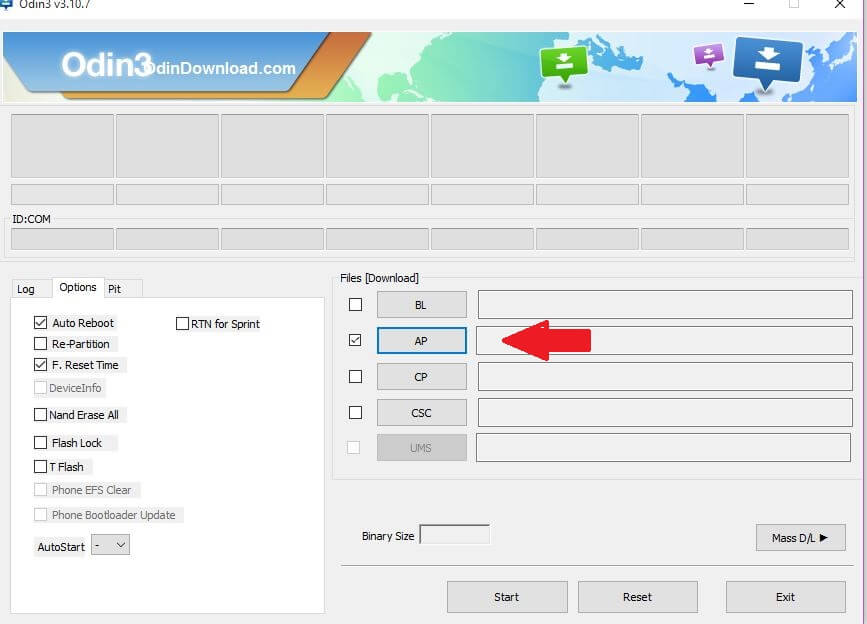
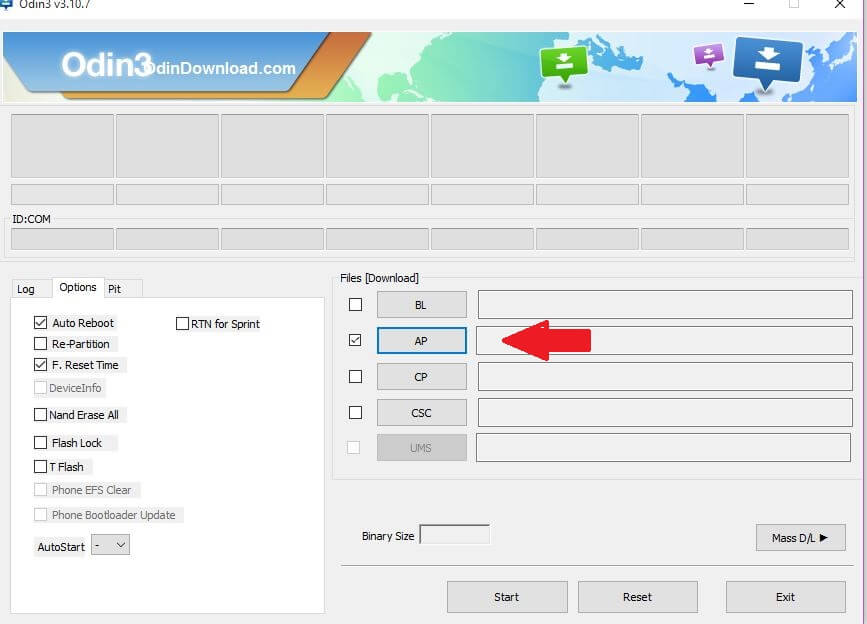
9단계: “시작”을 누르고 Odin이 작업을 수행하도록 허용합니다.
이 과정은 최대 15분 정도 소요될 수 있습니다.
깜박임이 성공적으로 시작되면 녹색 배경에 “통과”라는 메시지가 표시됩니다.
삼성 휴대폰이 재부팅됩니다. 휴대폰이 부팅되는 데 평소보다 시간이 오래 걸릴 수 있으니 잠시 기다려주세요.
문제 해결 팁:
메시지에 “통과” 대신 “실패!”라고 표시되면 USB 케이블과 포트에 연결 문제가 있는지 확인하세요. 다른 컴퓨터에서도 같은 결과가 나오는지 확인합니다.
시작 화면 로고로 돌아가는 부팅 루프에 멈춘 경우 복구 모드로 들어간 다음 초기화/재설정을 수행하세요.
방법 2: SuperSU로 루트 해제하기
CF-Auto Root로 루팅했다고 가정해 보겠습니다. 루팅 과정의 일부가 SuperSU 설치였을 가능성이 높습니다. SuperSU(체인파이어)의 개발자들은 사용자가 갇힌 느낌을 받지 않도록 루팅 소프트웨어에 바로 루팅을 해제할 수 있는 옵션을 만들었습니다.
이들에게도, 이제 여러분에게도 자유는 중요합니다. 휴대폰을 완벽하게 제어하고 싶으신가요? 여기 루트가 있습니다. 다시 생각해 보거나 보증을 돌려받고 싶으신가요? 걱정 마세요. S6 루트를 해제하세요.
1단계: SuperSU 앱을 찾습니다.
홈 화면에서 ‘앱’을 탭하거나 SuperSU 아이콘을 사용합니다.
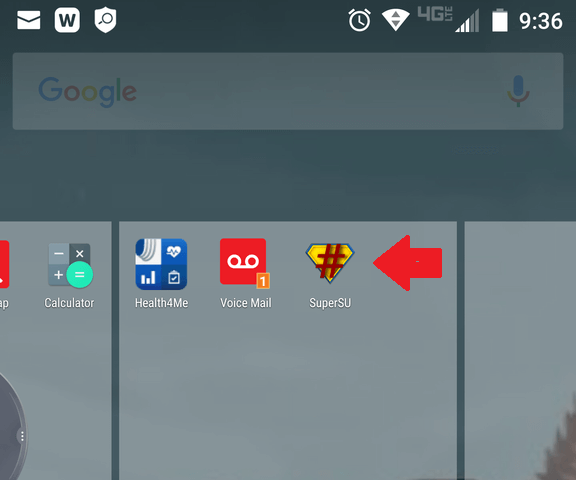
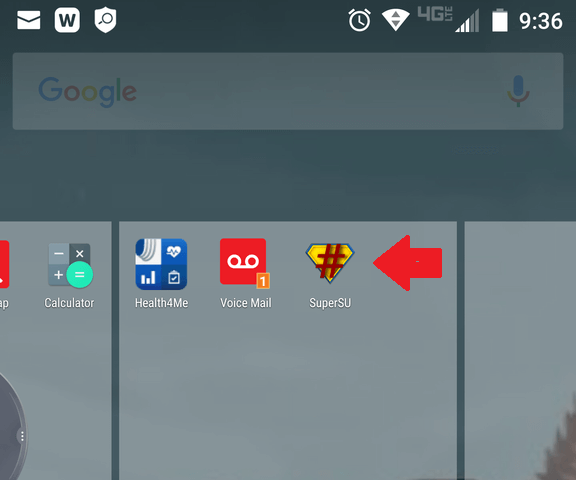
2단계: SuperSU 앱을 엽니다.
오른쪽으로 두 번 스와이프하면 “설정”이 표시됩니다.
3단계: ‘설정’ 탭을 탭합니다.
아래로 스크롤하여 “정리” 섹션을 찾습니다. 거기에서 “전체 루트 해제” 옵션을 찾을 수 있습니다.
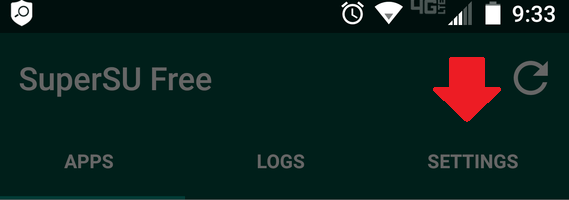
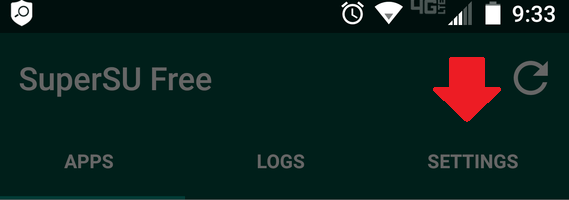
4단계: “전체 루트 해제” 옵션을 탭합니다.
경고가 표시됩니다. 경고 내용을 읽고 숙고하세요. “계속”을 누릅니다. 앱이 휴대폰에서 루트를 제거하려고 합니다.
5단계: 휴대폰이 자동으로 재부팅되지 않으면 수동으로 재부팅합니다.
전원 버튼을 약 10초간 누릅니다.
방법 3: KingUser를 사용하여 루트 해제하기
KingRoot를 사용하여 휴대폰을 루팅한 경우 함께 제공된 KingUser 앱을 사용하여 루팅을 해제할 수 있습니다. 방법은 다음과 같습니다.
1단계: KingUser 앱을 엽니다.
앱 메뉴에서 찾을 수 있습니다.
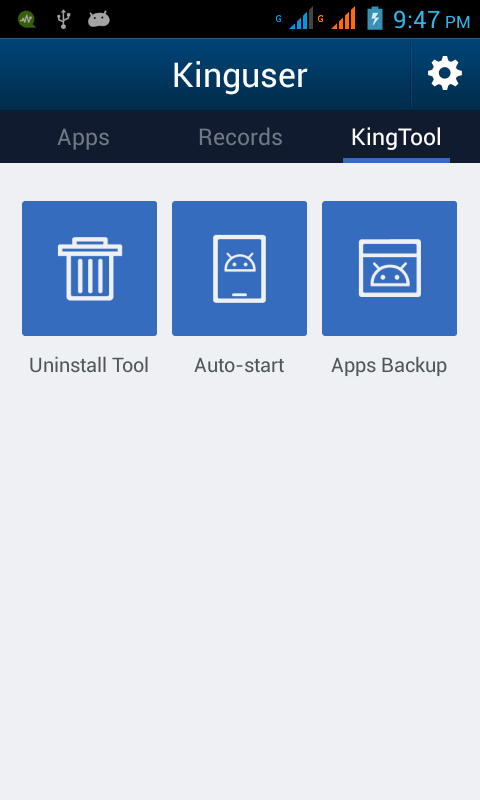
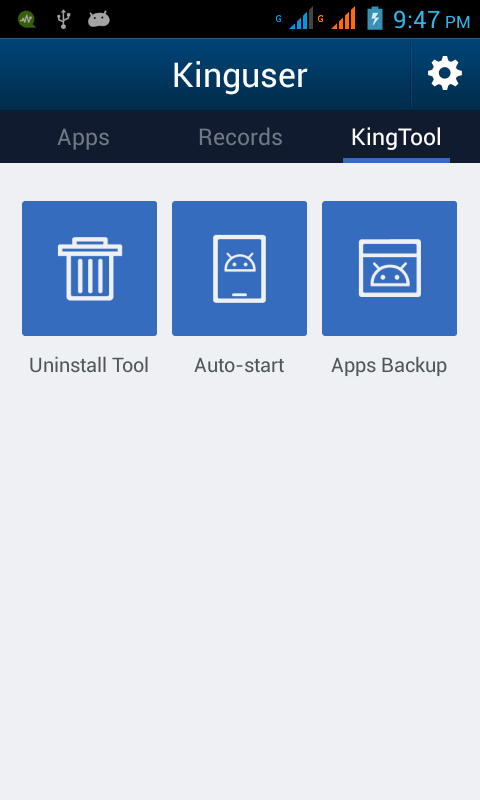
2단계: 이제 오른쪽 상단 모서리에 있는 ‘설정’ 아이콘을 클릭합니다.
아이콘은 작은 톱니바퀴처럼 생겼습니다.
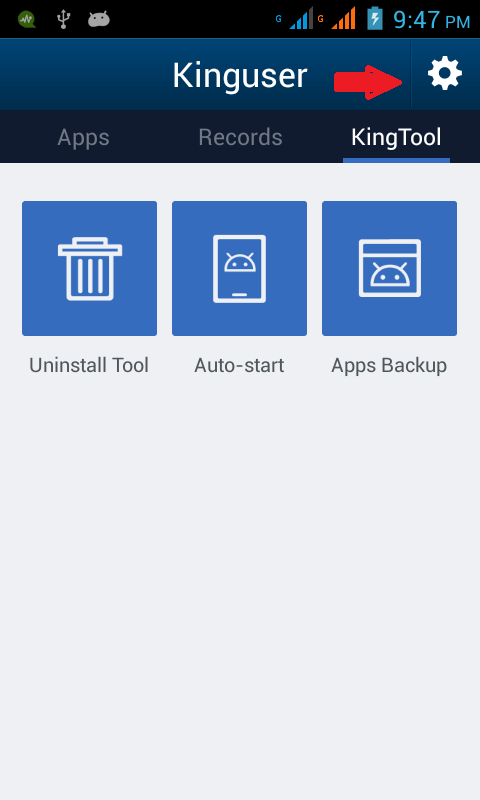
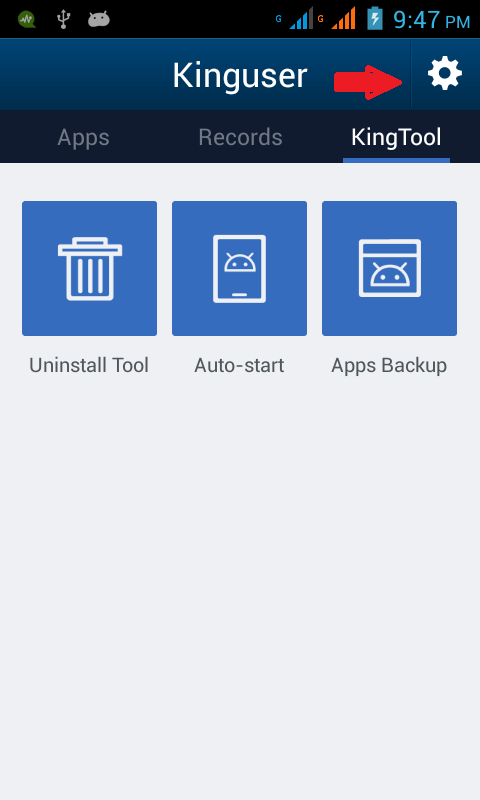
3단계: “루트 권한 설정”을 탭합니다.
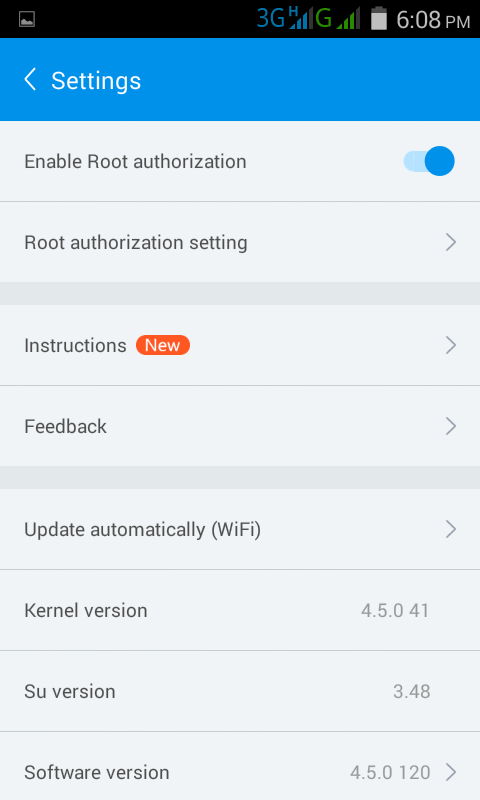
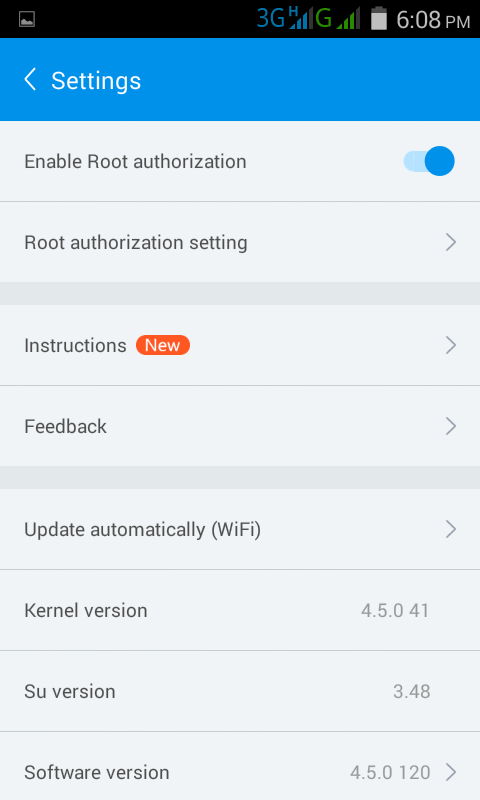
4단계: “루트 권한 제거”를 클릭합니다.
“일명” 루트 권한 제거가 성공하면 이를 알려주는 메시지가 나타납니다.
5단계: “지우기”를 선택합니다.
나머지는 앱이 알아서 처리하므로 완료되었습니다.
방법 4: 수동으로 루트 해제
이전 방법 중 어느 것도 효과가 없었다면 아직 희망이 있습니다. 루트 액세스 권한을 부여하기 위해 설치된 파일을 수동으로 제거할 수 있습니다. 삼성 갤럭시 S6를 수동으로 루팅 해제하는 방법은 다음과 같습니다.
1단계: ES 파일 탐색기 또는 루트 브라우저와 같은 파일 관리자 앱을 다운로드하여 설치합니다.
Google Play 스토어에서 이러한 앱을 찾거나 Android용 파일 관리자 목록에서 더 많은 추천 앱을 살펴볼 수 있습니다.
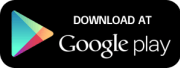
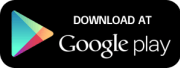
2단계: 필요한 경우 파일 관리자 앱에 수퍼유저 권한을 부여합니다.
수퍼유저 액세스를 요청하면 권한을 부여합니다.
3단계: /system/bin/을 찾아서 누릅니다.
4단계: SU라는 파일을 찾아 삭제합니다.
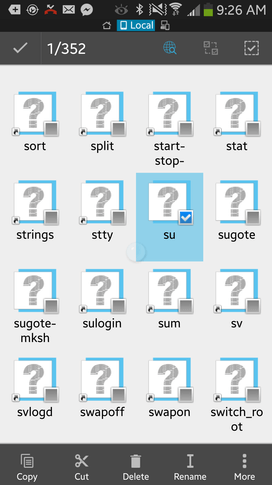
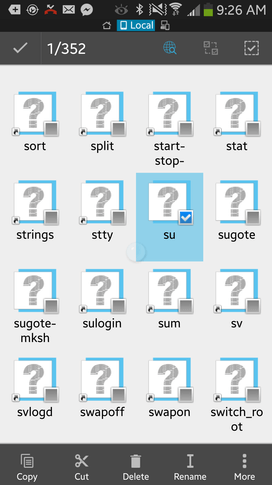
삭제 옵션이 표시될 때까지 파일을 길게 누릅니다.
파일이 이 위치에 존재하지 않더라도 놀라지 마세요. 그냥 다음 단계로 진행하세요.
5단계: 이제 /system/xbin/ 폴더를 열고 SU를 삭제합니다.
6단계: /system/app/를 찾아서 누릅니다.
Superuser.apk 파일을 찾습니다.
7단계: Superuser.apk 파일을 삭제합니다.
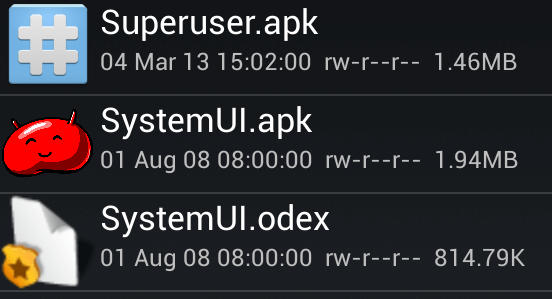
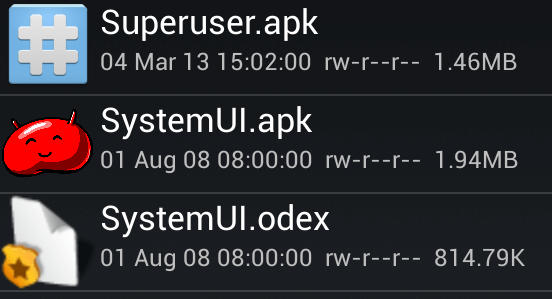
8단계: 파일 관리자를 종료하고 재부팅합니다.
루트 검사기와 같은 앱을 사용하여 루팅이 해제되었는지 확인할 수 있습니다.
결론
이제 루팅을 해제했으므로 무선 시스템 소프트웨어 업데이트를 받는 데 큰 어려움을 겪지 않을 것입니다. 휴대폰을 판매할 때 구매자가 루팅을 싫어할까 봐 걱정할 필요가 없습니다. 커스텀 ROM으로 인해 머리카락이 빠졌다면 대머리 위험이 낮아졌을 것입니다. 또한 휴대폰이 보안 위험에 취약하지 않을 수도 있습니다.
마음이 바뀌면 언제든지 다시 루팅할 수 있습니다. 또는 휴대폰이 정상으로 돌아가는 편안함을 즐길 수도 있습니다. 루팅을 원하지 않는 경우에도 루팅하지 않은 휴대폰을 사용자 지정할 수 있는 옵션이 있습니다.
루팅된 휴대폰과 루팅되지 않은 휴대폰에 대한 생각, 자신에게 적합한 다른 S6 루팅 해제 방법 또는 경험한 문제에 대해 알려주세요. 아래 섹션에 의견을 남겨 주세요.